ਵਿਸ਼ਾ - ਸੂਚੀ
ਇਹ ਲੇਖ ਦੱਸਦਾ ਹੈ ਕਿ ਐਕਸਲ ਵਿੱਚ ਰੈਂਕਿੰਗ ਗ੍ਰਾਫ਼ ਕਿਵੇਂ ਬਣਾਇਆ ਜਾਵੇ। ਇੱਕ ਰੈਂਕਿੰਗ ਗ੍ਰਾਫ਼ ਤੁਹਾਡੇ ਕਰਮਚਾਰੀਆਂ ਦੇ ਪ੍ਰਦਰਸ਼ਨ, ਵੱਖ-ਵੱਖ ਉਤਪਾਦਾਂ ਦੀ ਮੰਗ, ਤੁਹਾਡੇ ਮਾਲਕ ਦੇ ਵੱਖ-ਵੱਖ ਸਟੋਰਾਂ ਦੁਆਰਾ ਕੀਤੀ ਗਈ ਵਿਕਰੀ, ਅਤੇ ਇਹਨਾਂ ਵਰਗੇ ਹੋਰ ਬਹੁਤ ਸਾਰੇ ਖੇਤਰਾਂ 'ਤੇ ਨਜ਼ਰ ਰੱਖਣ ਲਈ ਬਹੁਤ ਮਦਦਗਾਰ ਹੋ ਸਕਦਾ ਹੈ। ਹੇਠਾਂ ਦਿੱਤੀ ਤਸਵੀਰ ਇਸ ਲੇਖ ਦੇ ਉਦੇਸ਼ ਨੂੰ ਉਜਾਗਰ ਕਰਦੀ ਹੈ। ਅਜਿਹਾ ਕਰਨ ਦਾ ਤਰੀਕਾ ਸਿੱਖਣ ਲਈ ਇੱਕ ਝਾਤ ਮਾਰੋ।

ਅਭਿਆਸ ਵਰਕਬੁੱਕ ਡਾਊਨਲੋਡ ਕਰੋ
ਤੁਸੀਂ ਹੇਠਾਂ ਦਿੱਤੇ ਡਾਉਨਲੋਡ ਬਟਨ ਤੋਂ ਅਭਿਆਸ ਵਰਕਬੁੱਕ ਨੂੰ ਡਾਊਨਲੋਡ ਕਰ ਸਕਦੇ ਹੋ।
Excel.xlsx ਵਿੱਚ ਰੈਂਕਿੰਗ ਗ੍ਰਾਫ਼
Excel ਵਿੱਚ ਇੱਕ ਰੈਂਕਿੰਗ ਗ੍ਰਾਫ਼ ਬਣਾਉਣ ਦੇ 5 ਤਰੀਕੇ
1. Excel ਵਿੱਚ ਸੌਰਟ ਕਮਾਂਡ ਨਾਲ ਇੱਕ ਰੈਂਕਿੰਗ ਗ੍ਰਾਫ਼ ਬਣਾਓ
ਕਲਪਨਾ ਕਰੋ ਕਿ ਤੁਹਾਡੇ ਕੋਲ ਹੇਠਾਂ ਦਿੱਤਾ ਡੇਟਾਸੈਟ ਹੈ। ਇਸ ਵਿੱਚ ਸੰਯੁਕਤ ਰਾਜ ਅਮਰੀਕਾ ਵਿੱਚ ਸਭ ਤੋਂ ਅਮੀਰ ਵਿਅਕਤੀਆਂ ਦੀ ਸੂਚੀ ਹੈ।
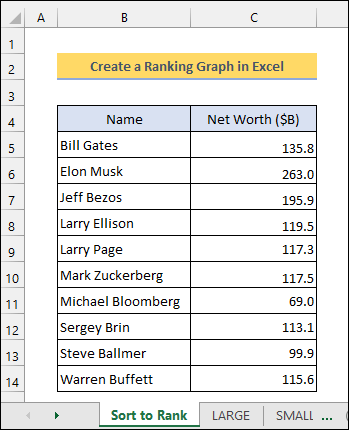
- ਹੁਣ, ਪੂਰੇ ਡੇਟਾਸੈਟ ( B4:C14 ) ਦੀ ਚੋਣ ਕਰੋ। ਫਿਰ, ਸ਼ਾਮਲ ਕਰੋ >> 2-D ਕਾਲਮ ਜਿਵੇਂ ਕਿ ਹੇਠਾਂ ਤਸਵੀਰ ਵਿੱਚ ਦਿਖਾਇਆ ਗਿਆ ਹੈ।

- ਉਸ ਤੋਂ ਬਾਅਦ, ਤੁਸੀਂ ਹੇਠਾਂ ਗ੍ਰਾਫ ਵੇਖੋਗੇ। ਪਰ, ਗ੍ਰਾਫ਼ ਉੱਚ ਤੋਂ ਨੀਵੀਂ ਦਰਜਾਬੰਦੀ ਦੇ ਆਧਾਰ 'ਤੇ ਡੇਟਾ ਨਹੀਂ ਦਿਖਾ ਰਿਹਾ ਹੈ ਜਾਂ ਇਸਦੇ ਉਲਟ।
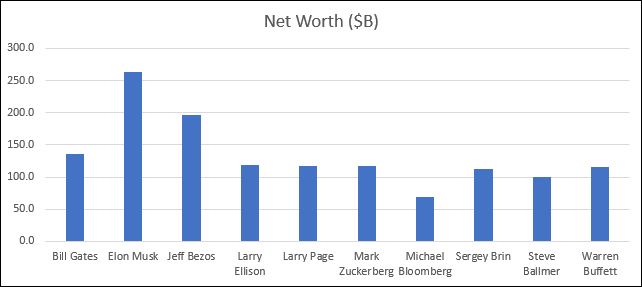
- ਹੁਣ, ਇਸ ਸਮੱਸਿਆ ਨੂੰ ਹੱਲ ਕਰਨ ਲਈ, <ਦੀ ਚੋਣ ਕਰੋ 7>ਨੈੱਟ ਵਰਥ ਕਾਲਮ। ਫਿਰ ਕ੍ਰਮਬੱਧ ਕਰੋ & ਫਿਲਟਰ >> ਹੇਠਾਂ ਦਰਸਾਏ ਅਨੁਸਾਰ ਹੋਮ ਟੈਬ ਤੋਂ ਸਭ ਤੋਂ ਵੱਡੇ ਤੋਂ ਛੋਟੇ ਨੂੰ ਛਾਂਟੋ। ਇਸ ਤੋਂ ਬਾਅਦ ਇੱਕ ਚੇਤਾਵਨੀ ਦਿਖਾਈ ਦੇਵੇਗੀ। ਸਾਰਟ ਚੇਤਾਵਨੀ ਵਿੰਡੋ ਵਿੱਚ ਚੋਣ ਦਾ ਵਿਸਤਾਰ ਕਰੋ ਚੁਣੋ। ਫਿਰ ਕ੍ਰਮਬੱਧ ਨੂੰ ਦਬਾਓਬਟਨ।
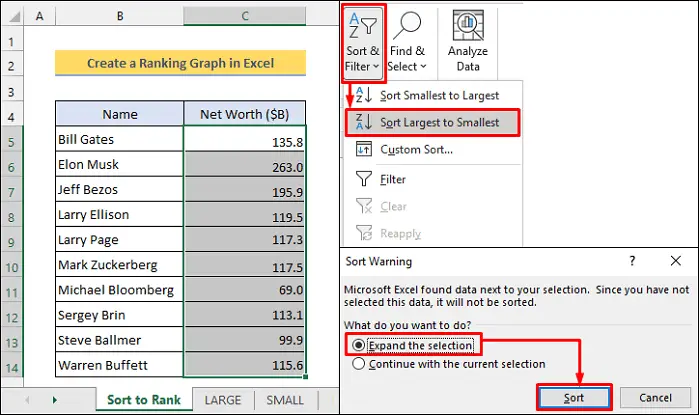
- ਉਸ ਤੋਂ ਬਾਅਦ, ਗ੍ਰਾਫ ਹੇਠਾਂ ਦਿੱਤੇ ਵਰਗਾ ਦਿਖਾਈ ਦੇਵੇਗਾ।

- ਇਸਦੀ ਬਜਾਏ ਤੁਸੀਂ ਹੇਠਾਂ ਦਿੱਤੇ ਨਤੀਜੇ ਪ੍ਰਾਪਤ ਕਰਨ ਲਈ ਸਭ ਤੋਂ ਛੋਟੇ ਤੋਂ ਵੱਡੇ ਤੱਕ ਡੇਟਾ ਨੂੰ ਕ੍ਰਮਬੱਧ ਵੀ ਕਰ ਸਕਦੇ ਹੋ।

ਹੋਰ ਪੜ੍ਹੋ: ਕ੍ਰਮਬੱਧ ਕਰਨ ਦੇ ਨਾਲ ਐਕਸਲ ਵਿੱਚ ਦਰਜਾਬੰਦੀ ਡੇਟਾ (3 ਤੇਜ਼ ਢੰਗ)
2. ਐਕਸਲ ਲਾਰਜ ਫੰਕਸ਼ਨ ਨਾਲ ਇੱਕ ਰੈਂਕਿੰਗ ਗ੍ਰਾਫ਼ ਬਣਾਓ
ਤੁਸੀਂ ਵੱਡਾ ਫੰਕਸ਼ਨ ਐਕਸਲ ਵਿੱਚ ਸਿਰਫ ਚੋਟੀ ਦੇ ਦਰਜੇ ਵਾਲੇ ਮੁੱਲਾਂ ਦੇ ਨਾਲ ਇੱਕ ਰੈਂਕਿੰਗ ਗ੍ਰਾਫ ਬਣਾਉਣ ਲਈ। ਅਜਿਹਾ ਕਰਨ ਦੇ ਯੋਗ ਹੋਣ ਲਈ ਹੇਠਾਂ ਦਿੱਤੇ ਕਦਮਾਂ ਦੀ ਪਾਲਣਾ ਕਰੋ।
📌 ਕਦਮ
- ਪਹਿਲਾਂ, 1 ਤੋਂ ਨੰਬਰ ਦਾਖਲ ਕਰੋ। 5 ਸੈੱਲਾਂ ਵਿੱਚ ਕ੍ਰਮਵਾਰ E5 ਤੋਂ E9 । ਫਿਰ, ਸੈੱਲ G5 ਵਿੱਚ ਹੇਠਾਂ ਦਿੱਤਾ ਫਾਰਮੂਲਾ ਦਾਖਲ ਕਰੋ। ਉਸ ਤੋਂ ਬਾਅਦ, ਹੇਠਾਂ ਦਿੱਤੇ ਸੈੱਲਾਂ 'ਤੇ ਫਾਰਮੂਲਾ ਲਾਗੂ ਕਰਨ ਲਈ ਫਿਲ ਹੈਂਡਲ ਆਈਕਨ ਦੀ ਵਰਤੋਂ ਕਰੋ।
=LARGE($C$5:$C$14,E5) 
- ਅੱਗੇ, ਹੇਠਾਂ ਦਿੱਤੇ INDEX-MATCH ਫਾਰਮੂਲੇ ਨੂੰ ਸੈੱਲ F5 ਵਿੱਚ ਫੰਕਸ਼ਨਾਂ ਨਾਲ ਲਾਗੂ ਕਰੋ। ਫਿਰ, ਫਿਲ ਹੈਂਡਲ ਆਈਕਨ ਨੂੰ ਹੇਠਾਂ ਦਿੱਤੇ ਸੈੱਲਾਂ ਵਿੱਚ ਘਸੀਟੋ।
=INDEX($B$5:$B$14,MATCH(G5,$C$5:$C$14,0)) 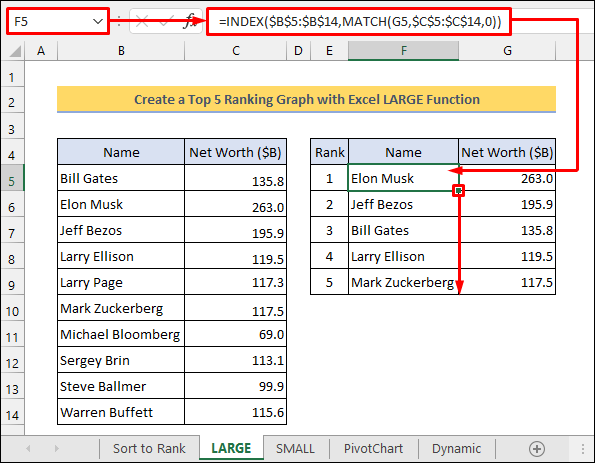
- ਉਸ ਤੋਂ ਬਾਅਦ, ਨਵਾਂ ਡੇਟਾਸੈਟ ਚੁਣੋ ( E4:G9 ) ਜਿਸ ਵਿੱਚ ਸਿਰਫ ਚੋਟੀ ਦੇ 5 ਸਭ ਤੋਂ ਅਮੀਰ ਵਿਅਕਤੀ ਹਨ। ਫਿਰ, ਸ਼ਾਮਲ ਕਰੋ >> 2-D ਕਾਲਮ ।

ਅੰਤ ਵਿੱਚ, ਤੁਸੀਂ ਇੱਕ ਗ੍ਰਾਫ ਦੇਖੋਂਗੇ ਜੋ ਸਿਖਰ ਦੇ 5 ਸਭ ਤੋਂ ਅਮੀਰ ਵਿਅਕਤੀਆਂ ਦੀ ਰੈਂਕਿੰਗ ਨੂੰ ਦਰਸਾਉਂਦਾ ਹੈ ਜਿਵੇਂ ਕਿ ਹੇਠਾਂ ਦਿੱਤੀ ਤਸਵੀਰ ਵਿੱਚ ਦਿਖਾਇਆ ਗਿਆ ਹੈ।👇

ਹੋਰ ਪੜ੍ਹੋ: ਐਕਸਲ (4 ਤਰੀਕੇ) ਵਿੱਚ ਸਿਖਰ ਦੇ 10 ਪ੍ਰਤੀਸ਼ਤ ਦੀ ਗਣਨਾ ਕਿਵੇਂ ਕਰੀਏ
ਸਮਾਨਰੀਡਿੰਗਾਂ
- ਐਕਸਲ ਵਿੱਚ ਔਸਤ ਦਰਜਾਬੰਦੀ ਕਿਵੇਂ ਕਰੀਏ (4 ਆਮ ਦ੍ਰਿਸ਼)
- ਐਕਸਲ ਵਿੱਚ ਸਮੂਹ ਦੇ ਅੰਦਰ ਰੈਂਕ (3 ਢੰਗ)<8
- ਐਕਸਲ ਵਿੱਚ ਟਾਈਜ਼ ਨਾਲ ਰੈਂਕ ਕਿਵੇਂ ਕਰੀਏ (5 ਸਧਾਰਨ ਤਰੀਕੇ)
- ਐਕਸਲ ਵਿੱਚ ਰੈਂਕ IF ਫਾਰਮੂਲਾ (5 ਉਦਾਹਰਣਾਂ)
3. ਐਕਸਲ ਸਮਾਲ ਫੰਕਸ਼ਨ ਦੇ ਨਾਲ ਇੱਕ ਰੈਂਕਿੰਗ ਗ੍ਰਾਫ਼ ਬਣਾਓ
ਤੁਸੀਂ ਸੂਚੀ ਵਿੱਚ ਹੇਠਲੇ 5 ਵਿਅਕਤੀਆਂ ਵਾਲੇ ਰੈਂਕਿੰਗ ਗ੍ਰਾਫ਼ ਬਣਾਉਣ ਦੀ ਬਜਾਏ ਸਮਾਲ ਫੰਕਸ਼ਨ ਦੀ ਵਰਤੋਂ ਕਰ ਸਕਦੇ ਹੋ। ਸੈੱਲ G5 ਵਿੱਚ ਫਾਰਮੂਲੇ ਨੂੰ ਹੇਠਾਂ ਦਿੱਤੇ ਇੱਕ ਨਾਲ ਬਦਲੋ।
=SMALL($C$5:$C$14,E5) 
- ਹੁਣ , ਨਵੇਂ ਡੈਟਾਸੈੱਟ ਨਾਲ ਇੱਕ ਚਾਰਟ ਪਾਓ।
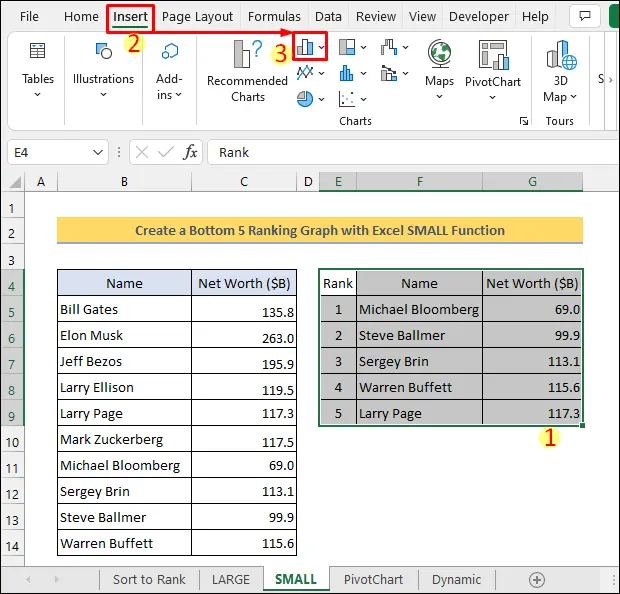
- ਫਿਰ, ਦਰਜਾਬੰਦੀ ਗ੍ਰਾਫ ਹੇਠਾਂ ਦਿੱਤੇ ਵਰਗਾ ਦਿਖਾਈ ਦੇਵੇਗਾ।
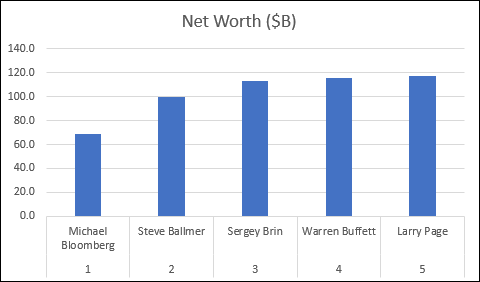
4. Excel PivotChart
ਨਾਲ ਇੱਕ ਰੈਂਕਿੰਗ ਗ੍ਰਾਫ਼ ਤਿਆਰ ਕਰੋ
ਤੁਸੀਂ ਐਕਸਲ ਵਿੱਚ ਤੇਜ਼ੀ ਨਾਲ ਪੀਵੋਟਚਾਰਟ ਬਣਾ ਕੇ ਪਹਿਲਾਂ ਵਾਲੇ ਤਰੀਕਿਆਂ ਵਾਂਗ ਹੀ ਨਤੀਜਾ ਪ੍ਰਾਪਤ ਕਰ ਸਕਦੇ ਹੋ। ਇਸਨੂੰ ਕਿਵੇਂ ਕਰਨਾ ਹੈ ਇਹ ਦੇਖਣ ਲਈ ਹੇਠਾਂ ਦਿੱਤੇ ਕਦਮਾਂ ਦੀ ਪਾਲਣਾ ਕਰੋ।
📌 ਪੜਾਅ
- ਪਹਿਲਾਂ ਪੂਰਾ ਡੇਟਾਸੈਟ ਚੁਣੋ। ਫਿਰ, ਸ਼ਾਮਲ ਕਰੋ >> PivotChart >> PivotChart ਜਿਵੇਂ ਕਿ ਹੇਠਾਂ ਦਿਖਾਇਆ ਗਿਆ ਹੈ।

- ਅੱਗੇ, ਬਣਾਓ ਵਿੱਚ ਮੌਜੂਦਾ ਵਰਕਸ਼ੀਟ ਲਈ ਰੇਡੀਓ ਬਟਨ 'ਤੇ ਨਿਸ਼ਾਨ ਲਗਾਓ। PivotChart ਵਿੰਡੋ। ਸੈੱਲ ( E4 ) ਨੂੰ ਚੁਣਨ ਲਈ ਟਿਕਾਣਾ ਖੇਤਰ ਵਿੱਚ ਉੱਪਰ ਵੱਲ ਤੀਰ ਦੀ ਵਰਤੋਂ ਕਰੋ ਜਿੱਥੇ ਤੁਸੀਂ ਪੀਵੋਟਚਾਰਟ ਚਾਹੁੰਦੇ ਹੋ। ਫਿਰ ਠੀਕ ਹੈ ਦਬਾਓ।

- ਹੁਣ ਐਕਸਿਸ<8 ਵਿੱਚ ਨਾਮ ਟੇਬਲ ਨੂੰ ਖਿੱਚੋ।> ਖੇਤਰ ਅਤੇ ਨੈੱਟ ਵਰਥ ਟੇਬਲ ਵਿੱਚ ਮੁੱਲ ਖੇਤਰ ਜਿਵੇਂ ਕਿ ਹੇਠਾਂ ਦਿੱਤੀ ਤਸਵੀਰ ਵਿੱਚ ਦਿਖਾਇਆ ਗਿਆ ਹੈ।

- ਇਹ ਹੇਠਾਂ ਦਿੱਤੇ ਪੀਵੋਟਚਾਰਟ ਨੂੰ ਬਣਾਏਗਾ। a PivotTable .
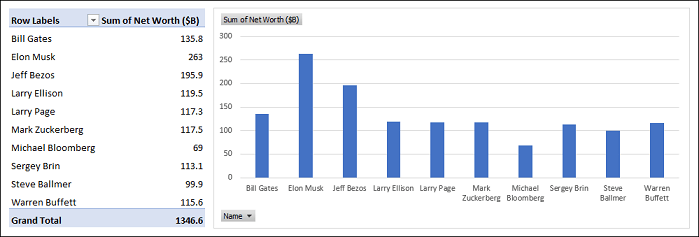
- ਹੁਣ, ਡੇਟਾ ਰੈਂਕ ਦਿਖਾਉਣ ਲਈ PivotTable ਵਿੱਚ ਡੇਟਾ ਨੂੰ ਕ੍ਰਮਬੱਧ ਕਰੋ- ਗ੍ਰਾਫ਼ ਵਿੱਚ ਸਮਝਦਾਰ।

5. ਐਕਸਲ ਵਿੱਚ ਇੱਕ ਡਾਇਨਾਮਿਕ ਰੈਂਕਿੰਗ ਗ੍ਰਾਫ਼ ਬਣਾਓ
ਇਸ ਭਾਗ ਵਿੱਚ, ਅਸੀਂ ਇੱਕ ਡਾਇਨਾਮਿਕ ਰੈਂਕਿੰਗ ਗ੍ਰਾਫ਼ ਬਣਾਵਾਂਗੇ। ਤੁਸੀਂ ਆਪਣੇ ਡੇਟਾਸੇਟ ਤੋਂ ਡੇਟਾ ਨੂੰ ਜੋੜ ਜਾਂ ਮਿਟਾ ਸਕਦੇ ਹੋ। ਪਰ, ਰੈਂਕਿੰਗ ਗ੍ਰਾਫ ਤੁਹਾਡੇ ਦੁਆਰਾ ਤੁਹਾਡੇ ਸਰੋਤ ਡੇਟਾ ਵਿੱਚ ਕੀਤੀਆਂ ਤਬਦੀਲੀਆਂ ਦੇ ਅਧਾਰ ਤੇ ਆਪਣੇ ਆਪ ਅਪਡੇਟ ਹੋ ਜਾਵੇਗਾ। ਇਹ ਕਿਵੇਂ ਕਰਨਾ ਹੈ ਇਹ ਜਾਣਨ ਲਈ ਹੇਠਾਂ ਦਿੱਤੇ ਕਦਮਾਂ ਦੀ ਪਾਲਣਾ ਕਰੋ।
📌 ਕਦਮ
- ਪਹਿਲਾਂ, ਮੰਨ ਲਓ ਕਿ ਤੁਹਾਡੇ ਕੋਲ ਹੇਠਾਂ ਦਿੱਤਾ ਡੇਟਾਸੈਟ ਹੈ। ਇਸ ਵਿੱਚ ਵੱਖ-ਵੱਖ ਉਤਪਾਦਾਂ ਦੀ ਮਾਸਿਕ ਵਿਕਰੀ ਰਕਮ ਸ਼ਾਮਲ ਹੈ। ਤੁਹਾਨੂੰ ਭਵਿੱਖ ਵਿੱਚ ਡੈਟਾਸੈੱਟ ਵਿੱਚ ਹੋਰ ਕਤਾਰਾਂ ਅਤੇ ਕਾਲਮ ਜੋੜਨ ਦੀ ਲੋੜ ਹੋਵੇਗੀ।

- ਹੁਣ, ਸੈੱਲ I6<ਵਿੱਚ ਹੇਠਾਂ ਦਿੱਤੇ ਫਾਰਮੂਲੇ ਨੂੰ ਦਾਖਲ ਕਰੋ। 8>. ਫਿਰ ਹੇਠਾਂ ਦਿੱਤੇ ਸੈੱਲਾਂ ਵਿੱਚ ਫਿਲ ਹੈਂਡਲ ਆਈਕਨ ਨੂੰ ਘਸੀਟੋ। ਫਾਰਮੂਲੇ ਵਿੱਚ SUM ਫੰਕਸ਼ਨ ਹਰੇਕ ਉਤਪਾਦ ਲਈ ਕੁੱਲ ਵਿਕਰੀ ਵਾਪਸ ਕਰੇਗਾ।
=SUM(C6:F6) 
- ਉਸ ਤੋਂ ਬਾਅਦ, ਹੇਠਾਂ ਦਿੱਤੇ ਫਾਰਮੂਲੇ ਨੂੰ ਸੈੱਲ J6 ਵਿੱਚ ਲਾਗੂ ਕਰੋ ਅਤੇ, ਫਿਰ ਫਿਲ ਹੈਂਡਲ ਆਈਕਨ ਦੀ ਵਰਤੋਂ ਕਰਕੇ ਹੇਠਾਂ ਦਿੱਤੇ ਸੈੱਲਾਂ ਵਿੱਚ ਲਾਗੂ ਕਰੋ।
=RANK.EQ(I6,$I$6:$I$15,0)
- RANK.EQ ਫੰਕਸ਼ਨ ਉਹਨਾਂ ਦੀ ਕੁੱਲ ਵਿਕਰੀ ਰਕਮ ਦੇ ਆਧਾਰ 'ਤੇ ਉਤਪਾਦਾਂ ਦੀ ਰੈਂਕ ਵਾਪਸ ਕਰਦਾ ਹੈ।

- ਪਰ, ਫੰਕਸ਼ਨ ਕੁੱਲ ਵਿਕਰੀ ਨਾਲੋਂ ਦੁੱਗਣਾ ਰੈਂਕ 8 ਵਾਪਸ ਕਰਦਾ ਹੈ ਬਲੈਕਬੇਰੀ ਅਤੇ ਬਲਿਊਬੇਰੀ ਲਈ ਇੱਕੋ ਜਿਹੇ ਹਨ। ਇਸ ਮੁੱਦੇ ਨੂੰ ਠੀਕ ਕਰਨ ਲਈ ਸੈੱਲ K6 ਵਿੱਚ ਹੇਠਾਂ ਦਿੱਤਾ ਫਾਰਮੂਲਾ ਦਾਖਲ ਕਰੋ।
=COUNTIF($J$6:J6,J6)-1
- ਦ ਫਾਰਮੂਲੇ ਵਿੱਚ COUNTIF ਫੰਕਸ਼ਨ ਦੁਹਰਾਉਣ ਵਾਲੇ ਮੁੱਲਾਂ ਦੀ ਜਾਂਚ ਕਰਦਾ ਹੈ।

- ਉਸ ਤੋਂ ਬਾਅਦ, ਹੇਠਾਂ ਦਿੱਤੇ ਫਾਰਮੂਲੇ ਨੂੰ ਸੈੱਲ L6 ਵਿੱਚ ਲਾਗੂ ਕਰੋ ਹਰੇਕ ਉਤਪਾਦ ਲਈ ਇੱਕ ਵਿਲੱਖਣ ਰੈਂਕ ਪ੍ਰਾਪਤ ਕਰਨ ਲਈ।
=J6+K6 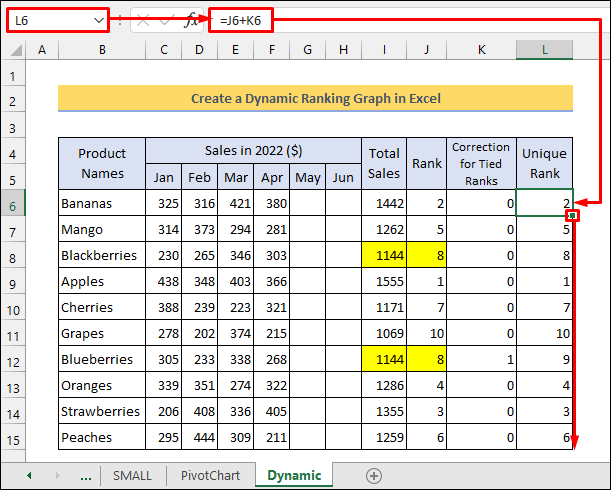
- ਹੁਣੇ , ਕ੍ਰਮਵਾਰ N6 ਤੋਂ N10 ਸੈੱਲਾਂ ਵਿੱਚ 1 ਤੋਂ 5 ਨੰਬਰ ਦਾਖਲ ਕਰੋ। ਫਿਰ ਹੇਠਾਂ ਦਿੱਤੇ ਫਾਰਮੂਲੇ ਨੂੰ ਸੈੱਲ O6 ਵਿੱਚ ਲਾਗੂ ਕਰੋ ਅਤੇ ਫਿਰ ਇਸਨੂੰ ਹੇਠਾਂ ਕਾਪੀ ਕਰੋ।
=INDEX($B$6:$B$15,MATCH(N6,$L$6:$L$15,0)) 
- ਉਸ ਤੋਂ ਬਾਅਦ, ਸੈੱਲ P6 ਵਿੱਚ ਹੇਠਾਂ ਦਿੱਤੇ ਫਾਰਮੂਲੇ ਨੂੰ ਦਾਖਲ ਕਰੋ। ਫਿਰ, ਹੇਠਾਂ ਦਿੱਤੇ ਸੈੱਲਾਂ ਵਿੱਚ ਫਿਲ ਹੈਂਡਲ ਆਈਕਨ ਨੂੰ ਘਸੀਟੋ।
=INDEX($I$6:$I$15,MATCH(O6,$B$6:$B$15,0)) 
- ਹੁਣ, ਡਾਇਨਾਮਿਕ ਰੈਂਕਿੰਗ ਗ੍ਰਾਫ ਲਈ ਡੇਟਾਸੈਟ ਤਿਆਰ ਹੈ। ਡੇਟਾਸੈਟ ਚੁਣੋ ( N4:P10 )। ਫਿਰ, ਸ਼ਾਮਲ ਕਰੋ >> ਡਾਇਨਾਮਿਕ ਗ੍ਰਾਫ਼ ਬਣਾਉਣ ਲਈ 2-D ਕਾਲਮ ।

ਅੰਤ ਵਿੱਚ, ਗਤੀਸ਼ੀਲ ਦਰਜਾਬੰਦੀ ਗ੍ਰਾਫ ਹੇਠਾਂ ਦਿੱਤੇ ਵਾਂਗ ਦਿਖਾਈ ਦੇਵੇਗਾ।

ਹੋਰ ਉਤਪਾਦ ਜੋੜਨ ਲਈ ਤੁਸੀਂ 11 ਅਤੇ 15 ਕਤਾਰਾਂ ਵਿਚਕਾਰ ਨਵੀਆਂ ਕਤਾਰਾਂ ਸ਼ਾਮਲ ਕਰ ਸਕਦੇ ਹੋ। ਪਰ, ਤੁਹਾਨੂੰ ਨਵੇਂ ਸ਼ਾਮਲ ਕੀਤੇ ਸੈੱਲਾਂ ਵਿੱਚ ਫਾਰਮੂਲੇ ਦੀ ਨਕਲ ਕਰਨ ਲਈ ਫਿਲ ਹੈਂਡਲ ਆਈਕਨ ਦੀ ਵਰਤੋਂ ਕਰਨ ਦੀ ਲੋੜ ਹੈ। ਤੁਸੀਂ ਭਵਿੱਖ ਵਿੱਚ ਨਵੇਂ ਮਹੀਨਿਆਂ ਲਈ ਹੋਰ ਵਿਕਰੀ ਡੇਟਾ ਜੋੜਨ ਲਈ ਕਾਲਮਾਂ C ਅਤੇ H ਵਿਚਕਾਰ ਹੋਰ ਕਾਲਮ ਵੀ ਜੋੜ ਸਕਦੇ ਹੋ। ਫਿਰ, ਰੈਂਕਿੰਗ ਗ੍ਰਾਫ਼ ਆਪਣੇ ਆਪ ਅੱਪਡੇਟ ਹੋ ਜਾਵੇਗਾ।
ਹੋਰ ਪੜ੍ਹੋ: ਐਕਸਲ ਵਿੱਚ ਰੈਂਕ ਕਰਮਚਾਰੀਆਂ ਨੂੰ ਕਿਵੇਂ ਸਟੈਕ ਕਰਨਾ ਹੈ (3 ਢੰਗ)
ਯਾਦ ਰੱਖਣ ਵਾਲੀਆਂ ਗੱਲਾਂ
- ਤੁਹਾਨੂੰ ਹਮੇਸ਼ਾ ਹਵਾਲੇ ਵਰਤਣ ਬਾਰੇ ਸਾਵਧਾਨ ਰਹਿਣਾ ਚਾਹੀਦਾ ਹੈ ਫਾਰਮੂਲੇ ਵਿੱਚ ਸਹੀ।
- ਕਤਾਰਾਂ 11 ਅਤੇ 15 ਵਿਚਕਾਰ ਕਤਾਰਾਂ ਅਤੇ C ਅਤੇ H<8 ਵਿਚਕਾਰ ਕਾਲਮ ਜੋੜੋ>। ਨਵੀਆਂ ਕਤਾਰਾਂ ਜੋੜਦੇ ਸਮੇਂ ਤੁਹਾਨੂੰ ਫਾਰਮੂਲੇ ਨੂੰ ਹੇਠਾਂ ਕਾਪੀ ਕਰਨ ਦੀ ਵੀ ਲੋੜ ਪਵੇਗੀ।
ਸਿੱਟਾ
ਹੁਣ ਤੁਸੀਂ ਐਕਸਲ ਵਿੱਚ ਰੈਂਕਿੰਗ ਗ੍ਰਾਫ਼ ਬਣਾਉਣ ਲਈ 5 ਵੱਖ-ਵੱਖ ਤਰੀਕੇ ਜਾਣਦੇ ਹੋ। ਕਿਰਪਾ ਕਰਕੇ ਸਾਨੂੰ ਦੱਸੋ ਕਿ ਕੀ ਇਸ ਲੇਖ ਨੇ ਉਸ ਹੱਲ ਵਿੱਚ ਤੁਹਾਡੀ ਮਦਦ ਕੀਤੀ ਹੈ ਜੋ ਤੁਸੀਂ ਲੱਭ ਰਹੇ ਸੀ। ਤੁਸੀਂ ਹੋਰ ਸਵਾਲਾਂ ਜਾਂ ਸੁਝਾਵਾਂ ਲਈ ਹੇਠਾਂ ਦਿੱਤੇ ਟਿੱਪਣੀ ਭਾਗ ਦੀ ਵਰਤੋਂ ਵੀ ਕਰ ਸਕਦੇ ਹੋ। ਐਕਸਲ 'ਤੇ ਹੋਰ ਖੋਜ ਕਰਨ ਲਈ ਸਾਡੇ ExcelWIKI ਬਲੌਗ 'ਤੇ ਜਾਓ। ਸਾਡੇ ਨਾਲ ਰਹੋ ਅਤੇ ਸਿੱਖਦੇ ਰਹੋ।

